OneDriveのデータは、Windows上では
c:¥users¥<ユーザー名>¥OneDrive に割り当てられています。
OneDriveはネットワークドライブとして(X:, Y:など)アクセスすることが可能です。多人数で利用するバッチ処理などでは便利かもしれません。
なお、Dockerではネットワークドライブをマウントすることができないようで、この方法ではうまくいきません。DockerでOneDriveを利用したい場合は、こちらの記事を参考にしてください。
目次
はじめに
前提として、OneDriveをブラウザで開いた際のURLに含まれるcidを使います。

1.コマンドプロンプトから割り当てる方法
net useコマンドを利用します。
>net use x: https://d.docs.live.net/<cidコード> 'd.docs.live.net' のユーザー名を入力してください: d.docs.live.net のパスワードを入力してください: コマンドは正常に終了しました。
x:部には割り当てたいドライブを指定します。
初回のみOneDriveのアカウント情報を入力します。
C:¥>X:
X:¥>cd test
X:¥test>dir
ドライブ X のボリューム ラベルがありません。
ボリューム シリアル番号は 0000-0000 です
X:¥test のディレクトリ
2023/02/03 22:03 <DIR> .
2023/02/03 22:03 <DIR> ..
2023/02/03 22:02 3 テキストファイル.txt
2023/02/03 22:01 10,863 ドキュメント1.docx
2023/02/03 22:02 8,464 ブック 1.xlsx
2023/02/03 22:02 30,665 プレゼンテーション 1.pptx
4 個のファイル 49,995 バイト
2 個のディレクトリ 31,809,466,368 バイトの空き領域
X:¥test>X:ドライブからOneDriveのファイルにアクセス出来ました。
2.エクスプローラーから割り当てる方法
エクスプローラーのナビゲーションウィンドウからPCを右クリックして「ネットワークドライブの割り当て」を選択します。

割り当てドライブを選択し、フォルダー項目に
https://d.docs.live.net/[cidコード]
を入力します。

OneDriveのアカウント情報を入力します。
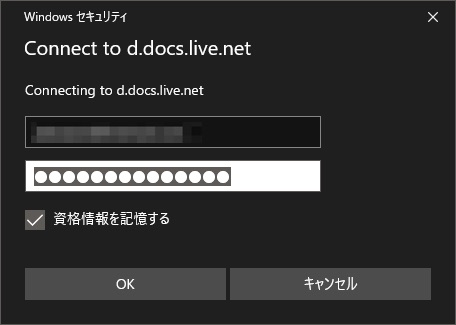
X:ドライブからOneDriveのファイルにアクセス出来ました。

以上です。